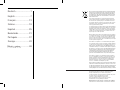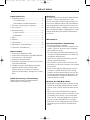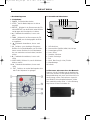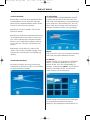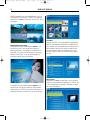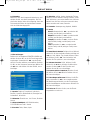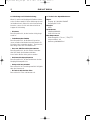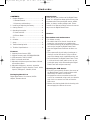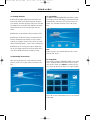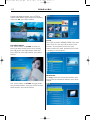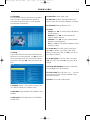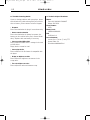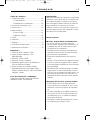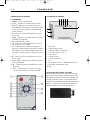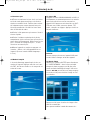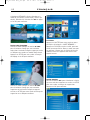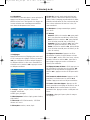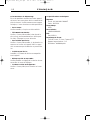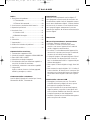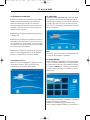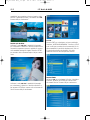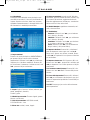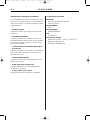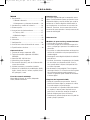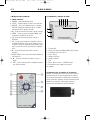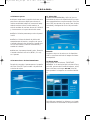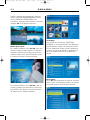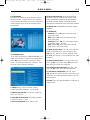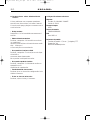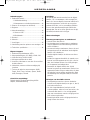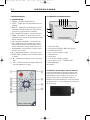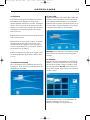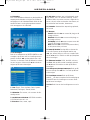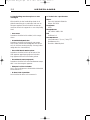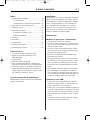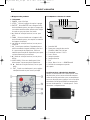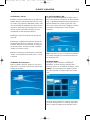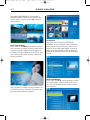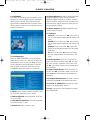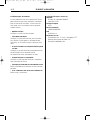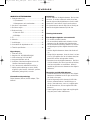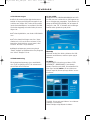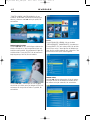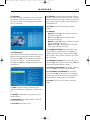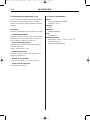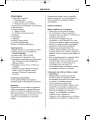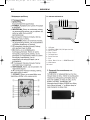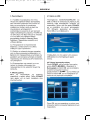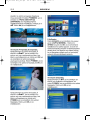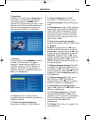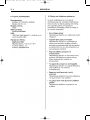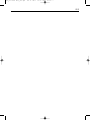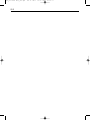Braun DigiFrame 7060 Benutzerhandbuch
- Kategorie
- Digitale Bilderrahmen
- Typ
- Benutzerhandbuch

Gebrauchsanweisung
Instruction Manual
Mode d'emploi
Instrucciones de manejo
Manuale di Istruzioni
Handleiding
Manual de operação
Bruksanvisning
DigiFrame 7060
DF7060 / 12.14
BRAUN PHOTO TECHNIK GmbH
Klingenhofstraße 72
90411 Nürnberg / Germany
www.braun-phototechnik.de
Seite wird geladen ...

DEUTSCH
1
Inhaltsverzeichnis
1. Produktdarstellung...........................................2
1.1 Fernbedienung ..........................................2
1.2 Bestandteile und Bedienelemente...............2
2. Einsetzen & Austauschen der Batterie...............2
3. Erste Schritte ...................................................3
4. Betriebsanleitung .............................................3
4.1 Karte und USB ..........................................3
4.2 Bildmodus ................................................3
5. Datei................................................................4
6. Kalender ......................................................... 5
7. Einstellungen ...................................................5
8. Anleitung zur Fehlerbehebung.......................... 6
9. Technische Spezifikationen...............................6
Eigenschaften:
1. Unterstütztes Bildformat: JPEG
2. Unterstützte Speicherkarte: SD/ MMC/SDHC/MS
3. USB-Anschluss: USB 2.0 HOST
4. Integrierter Kalender und Uhr
5. Einstellbare Slideshow und mehr als 10 verschie-
dene Überblendeffekte.
6. Helligkeit, Kontrast und Sättigung einstellbar
7. Sprachen optische Statusanzeige (OSD):
Englisch, Deutsch, Französisch, Italienisch,
Spanisch, Niederländisch, Portugiesisch, Schwe-
disch
Inhalt der Packung / Lieferumfang:
Digitaler Bilderrahmen, Anwenderhandbuch,
AC/DC Adapter, Fernbedienung
Einleitung:
Wir danken Ihnen für den Kauf des digitalen Bilder-
rahmens. Er wurde so gestaltet, dass er die
schnelle und einfache Betrachtung von Fotos, die
Sie mit Ihrer digitalen Kamera oder Ihrem Mobilte-
lefon aufgenommen haben oder die sich auf einer
Speicherkarte befinden, ermöglicht. Bitte lesen Sie
dieses Anwenderhandbuch sorgfältig durch, um die
richtige Handhabung des digitalen Bilderrahmens
zu erlernen.
Warnhinweise
Vorsichtsmaßnahmen und Wartung
• Nur in Innenräumen verwenden
• Um Brandgefahr oder elektrische Schocks zu ver-
meiden, setzen Sie das Gerät nicht Feuchtigkeit
oder Kondensierung aus.
• Zur Vermeidung von Überhitzung blockieren Sie
nicht die Ventilationsöffnungen an der Rückseite
des digitalen Bilderrahmens.
• Halten Sie den digitalen Bilderrahmen fern von
direkter Sonneneinstrahlung.
• Bitte schalten Sie das Gerät aus, bevor Sie eine
Karte oder ein USB-Gerät einstecken, um Schäden
zu vermeiden.
• Bauen Sie den digitalen Bilderrahmen nicht aus-
einander. Es besteht das Risiko eines Elektro-
schocks. Im Innenraum befinden sich keine Teile,
die vom Anwender gewartet werden können. Das
Auseinanderbauen des digitalen Bilderrahmens
macht die Garantie nichtig.
Reinigen des LCD-Bildschirms
• Behandeln Sie den Bildschirm vorsichtig. Da der
Bildschirm des digitalen Bilderrahmens aus Glas
besteht, kann er schnell zerbrechen oder zerkrat-
zen.
• Wenn sich auf dem LCD-Bildschirm Fingerab-
drücke oder Staub ansammeln, empfehlen wir die
Verwendung eines weichen, nicht scheuernden
Tuchs wie z.B. eines Reinigungstuchs für Kame-
ralinsen, um den LCD-Bildschirm zu reinigen.
• Befeuchten Sie das Reinigungstuch mit der Reini-
gungslösung und reinigen Sie den Bildschirm
damit.
BA_DF-7030 Neu_DE.qxd 08.11.2011 15:46 Uhr Seite 1

DEUTSCH2
1 Produktdiagramm
1.1 Fernbedienung
1. POWER_ Einschalten/Ausschalten
2. SETUP _ Auf die Maske Kopieren & Löschen
zugreifen.
3. ROTATE _ Drücken Sie im Pausenstatus des Ein-
zelbilds ROTATE, um das Bild bei jedem Drücken
um 90°gegen den Uhrzeigersinn zu drehen.
4.
_ Funktionale Auswahltaste, Cursor nach
oben.
5. ZOOM _ Drücken Sie im Pausenstatus des Ein-
zelbilds ZOOM, um die Anzeigegröße des Bilds
zu vergrößern.
6. _ Funktionale Auswahltaste, Cursor nach
links
7. OK _ Drücken, um zu bestätigen. Play/pause:
Drücken Sie im Einzelbildmodus, um die Slides-
how zu starten. Drücken Sie im Slideshowmo-
dus, um anzuhalten und noch einmal, um abzu-
spielen.
8. _ Funktionale Auswahltaste, Cursor nach
rechts
9. SLIDE SHOW_ Drücken Sie, um die Slideshow
direkt zu starten
10. _ Funktionale Auswahltaste, Cursor nach
unten
11. EXIT _ Drücken, um zur darüberliegenden Seite
oder in das Hauptmenü zu gelangen.
1.2 Bestandteile und Bedienelemente
1 USB Anschluss
2 Kartenschlitz: SD/SDHC, MMC, MS, MS pro
3 Stromeingang: 5V/1A
4 Start / Pause
5 Vorwärts / Nächstes
6 Zurück / Vorheriges
7 Exit
8 Menü, Menü lang (2-3 Sec) Ein/Aus
9 Wandmontage
10 Ständer
2. Einsetzen & Austauschen der Batterie
Platzieren Sie die Fernbedienung mit der Oberseite
nach unten, drücken Sie den geriffelten Bereich der
Batterieabdeckung nach unten und ziehen Sie ihn in
Ihre Richtung, um das Fach entfernen. Legen Sie
eine CR2025 Lithium-Knopfzellenbatterie auf das
Fach, wobei die positive Seite "+" in Ihre Richtung
zeigt. Setzen Sie das Fach wieder ein.
BA_DF-7030 Neu_DE.qxd 08.11.2011 15:46 Uhr Seite 2

DEUTSCH 3
3. Erste Schritte
3.1 Stecken Sie ein Ende des mitgelieferten Wech-
selstromadapters in eine elektrische 110-240V
Wechselstrom-Standardsteckdose und das andere
Ende in die rechte Seite des Rahmens.
3.2. Entfernen Sie die Schutzfolie, die den LCD-
Bildschirm abdeckt.
3.3. Entfernen Sie die Kunststoff-Batterieisolierung
aus dem Batteriefach und stellen Sie sicher, dass
sich in der Fernbedienung eine Batterie befindet.
Wenn Sie eine neue Batterie benötigen, beziehen
Sie sich bitte auf „Einsetzen & Austauschen der
Batterie".
3.4. Schalten Sie das Gerät ein, indem Sie die
„Power"-Taste auf der Fernbedienung oder an der
Rückseite des Geräts drücken (Taste MENÜ lang
drücken).
4. Betriebsanleitung
Nach dem Einschalten des Geräts erscheint der
Startbildschirm. Drücken Sie EXIT, um in die Maske
zur Kartenauswahl zu gelangen.
4.1 Karte und USB
Unterstützt werden SD/SDHC/MMC/MS und USB
2.0. Nach dem Einstecken einer Karte oder eines
USB-Geräts wird automatisch eine Slideshow abge-
spielt. Drücken Sie dann zweimal EXIT, um in die
Menüs Foto, Datei, Kalender und Einstellungen zu
gelangen. Drücken Sie auf OK, um zu bestätigen.
Hinweis:
Stellen Sie sicher, dass sich auf der Karte oder dem
USB-Gerät unterstützte Bilddateien befinden.
4.2 Bildmodus
Drücken Sie EXIT, um im Hauptmenü „SPEICHER-
KARTE“ auszuwählen. Markieren Sie Foto und
drücken Sie OK, um in den 9-Bilder-Modus zu
gelangen, verwenden Sie , um ein Bild aus-
zuwählen und drücken Sie OK, um das Bild in
einem einzelnen Fenster abzuspielen.
Drücken Sie OK, um die Bilder in einer Slideshow
im ausgewählten Slidemodus abzuspielen.
Ändern Sie den Slidemodus wie folgt: Wählen Sie
BA_DF-7030 Neu_DE.qxd 08.11.2011 15:46 Uhr Seite 3

DEUTSCH4
EINSTELLUNGEN, um den SLIDEMODUS (ein Fen-
ster/dreifaches Fenster/vier Fenster) auszuwählen,
wählen Sie mit aus. Drücken Sie auf OK, um zu
bestätigen.
Funktion Kopieren & Löschen
Verwenden Sie im 9-Bilder-Modus , um
das Bild, das Sie in den integrierten Speicher
kopieren möchten, auszuwählen und drücken Sie
dann OK, um in den Einzelbildmodus zu gelangen.
Drücken Sie SETUP, um in die Kopiermaske zu
gelangen und OK, um zu bestätigen.
Verwenden Sie im 9-Bilder-Modus , um
das Bild, das Sie löschen möchten, auszuwählen
und drücken Sie SETUP, um in die Löschmaske zu
gelangen. Drücken Sie dann OK, um zu bestätigen.
5. Datei
Drücken Sie EXIT, um im Hauptmenü „SPEICHER-
KARTE“ auszuwählen. Drücken Sie auf DATEI und
dann auf OK, um auf die Dateimaske zuzugreifen. In
diesem Modus können Sie durch alle Dateien auf
der Speicherkarte blättern und Dateien aus dem
internen Speicher oder von einem externen Gerät
löschen.
Datei Löschen
Verwenden Sie , um die Datei, die Sie löschen
möchten, auszuwählen und drücken Sie SETUP, um
in die Löschmaske zu gelangen. Drücken Sie dann
OK, um zu bestätigen.
BA_DF-7030 Neu_DE.qxd 08.11.2011 15:46 Uhr Seite 4

DEUTSCH 5
6. Kalender
Wählen Sie aus dem Hauptmenü Kalender aus und
drücken Sie OK, um darauf zuzugreifen. Die Zeit
wird in der oberen linken Seite angezeigt. Unter der
Zeit werden die Bilder der Speicherkarte automa-
tisch als Slideshow abgespielt.
7. Einstellungen
Drücken Sie im Hauptmenü EINSTELLUNGEN und
drücken Sie dann OK, um in die Einstellungsmaske
zu gelangen. Verwenden Sie , um den Punkt,
den Sie einstellen möchten, auszuwählen. Drücken
Sie OK, um das Untermenü anzuzeigen. Wählen Sie
mit aus und drücken Sie dann auf OK, um zu
bestätigen.
7.1 Sprache: Englisch, Französisch, Italienisch,
Deutsch, Spanisch, Niederländisch, Portugiesisch,
Schwedisch, Griechisch
7.2 Slidemodus: Einzelfenster, vier Fenster, Dreifach-
fenster
7.3 Slidegeschwindigkeit: 3/5/15/30 Sekunden,
1/5/15/30 Minuten und 1 Stunde
7.4 Fotoeffekt: Farbe, Mono, Sepia
7.5 Slideeffekt: zufällig, ein/aus horizontale Teilung,
Jalousie, ein/aus vertikale Teilung, Strahlen, Surro-
und, Verblassen, von rechts aktualisieren, nächstes
aktualisieren, On Pan, rollen von unten nach oben,
rollen von oben nach unten, Baustein
7.6 Fotomodus: Autoanpassung, Optimal, Vollbild
7.7 Anzeige
Kontrast: Verwenden Sie , um zwischen 00
(niedrig) und 40 (hoch) auszuwählen.
Helligkeit: Verwenden Sie , um zwischen 00
(niedrig) und 40 (hoch) auszuwählen.
Sättigung: Verwenden Sie , um einen Punkt
zwischen 00 (niedrig) und 40 (hoch) auszu-
wählen.
Farbe: Verwenden Sie , um zwischen 00
(meiste Farbe) und 40 (wenigste Farbe) auszu-
wählen.
7.8 Datum/Uhrzeit einstellen: Drücken Sie auf OK und
wählen Sie die einzustellenden Punkte wie folgt mit
aus: Jahr, Monat, Tag, Stunde, Minute, Sekun-
de. Drücken Sie OK, , um einzustellen und
drücken Sie Zeit speichern, um zu bestätigen.
7.9 Zeitformat einstellen: 12/24, drücken Sie OK,
wählen Sie mit aus, drücken Sie OK und ver-
wenden Sie dann für das Einstellen und
drücken Sie auf OK, um zu bestätigen.
7.10 Internen Speicher formatieren: Drücken Sie auf
OK, wählen Sie mit Nein/Ja. Drücken Sie auf
OK, um zu bestätigen.
7.11 Einstellungen zurücksetzen: Drücken Sie OK Ein-
gabe, verwenden Sie , um zu markieren oder
die Markierung aufzuheben, um alle Einstellungen
auf die Standardwerte zurückzusetzen. Drücken Sie
OK, um zu bestätigen.
7.12 Verlassen: Drücken Sie hier, um die Einstel-
lungsmaske zu verlassen.
BA_DF-7030 Neu_DE.qxd 08.11.2011 15:46 Uhr Seite 5

DEUTSCH6
9. Technische Spezifikationen
Adapter
Eingang: AC 100-240V 50/60HZ
Ausgang: DC 5V/1A
Bildformat:
JPEG
Speicherkarten:
SD/SDHC/MMC/MS
USB: USB Host 2.0
Bildschirmparameter:
Bildschirmgröße: 17,8 cm ( 7 Zoll) TFT
Seitenverhältnis: 4:3
Auflösung: 800X600 Pixel
8. Anleitung zur Fehlerbehebung
Wenn Sie mit Ihrem Abspielgerät Probleme haben,
sehen Sie bitte sowohl in dieser Anleitung als auch
im Handbuch nach. Wenn Sie mehr Unterstützung
brauchen, setzen Sie sich mit dem technischen
Support in Verbindung.
• Kein Strom:
Bitte überprüfen Sie, ob der Stecker richtig einge-
steckt ist.
• Fernbedienung ohne Funktion:
Bitte überprüfen Sie, ob die Batterie Strom hat
(unter normalen Umständen kann die Batterie für
ein halbes Jahr verwendet werden). Tauschen Sie,
falls nötig, durch eine neue Batterie aus.
• Karte oder USB können nicht gelesen werden:
Bitte überprüfen Sie, ob sich auf der Karte oder
dem USB-Gerät Speicherdaten befinden.
Leere Geräte können nicht gelesen werden.
• Datei kann nicht abgespielt werden:
Bitte überprüfen Sie, ob das Dateiformat mit dem
Abspielgerät kompatibel ist.
• Anzeige zu hell oder zu dunkel:
Bitte stellen Sie im Einstellungsmenü die Helligkeit
oder den Kontrast ein.
• Die Farbe ist hell oder keine Farbe:
Bitte stellen Sie Farbe und Kontrast ein.
BA_DF-7030 Neu_DE.qxd 08.11.2011 15:46 Uhr Seite 6
Seite wird geladen ...
Seite wird geladen ...
Seite wird geladen ...
Seite wird geladen ...
Seite wird geladen ...
Seite wird geladen ...
Seite wird geladen ...
Seite wird geladen ...
Seite wird geladen ...
Seite wird geladen ...
Seite wird geladen ...
Seite wird geladen ...
Seite wird geladen ...
Seite wird geladen ...
Seite wird geladen ...
Seite wird geladen ...
Seite wird geladen ...
Seite wird geladen ...
Seite wird geladen ...
Seite wird geladen ...
Seite wird geladen ...
Seite wird geladen ...
Seite wird geladen ...
Seite wird geladen ...
Seite wird geladen ...
Seite wird geladen ...
Seite wird geladen ...
Seite wird geladen ...
Seite wird geladen ...
Seite wird geladen ...
Seite wird geladen ...
Seite wird geladen ...
Seite wird geladen ...
Seite wird geladen ...
Seite wird geladen ...
Seite wird geladen ...
Seite wird geladen ...
Seite wird geladen ...
Seite wird geladen ...
Seite wird geladen ...
Seite wird geladen ...
Seite wird geladen ...
Seite wird geladen ...
Seite wird geladen ...

GREEK 51
BA_DF-7030 Neu_GR.qxd 08.11.2011 15:57 Uhr Seite 3
Seite wird geladen ...
Seite wird geladen ...
Seite wird geladen ...
Seite wird geladen ...
Seite wird geladen ...
-
 1
1
-
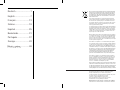 2
2
-
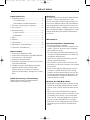 3
3
-
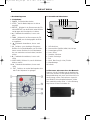 4
4
-
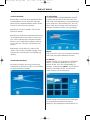 5
5
-
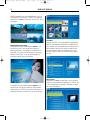 6
6
-
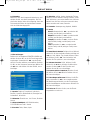 7
7
-
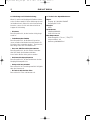 8
8
-
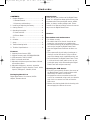 9
9
-
 10
10
-
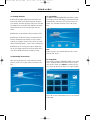 11
11
-
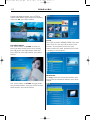 12
12
-
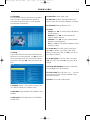 13
13
-
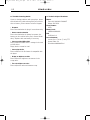 14
14
-
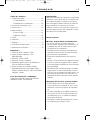 15
15
-
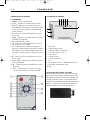 16
16
-
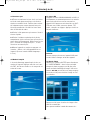 17
17
-
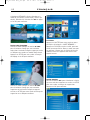 18
18
-
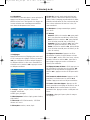 19
19
-
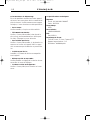 20
20
-
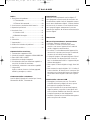 21
21
-
 22
22
-
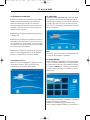 23
23
-
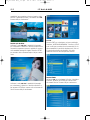 24
24
-
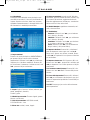 25
25
-
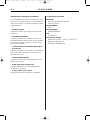 26
26
-
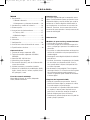 27
27
-
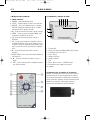 28
28
-
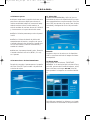 29
29
-
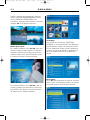 30
30
-
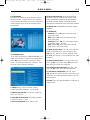 31
31
-
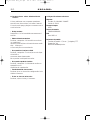 32
32
-
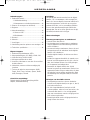 33
33
-
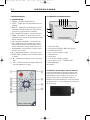 34
34
-
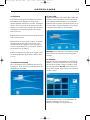 35
35
-
 36
36
-
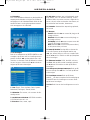 37
37
-
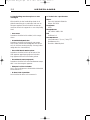 38
38
-
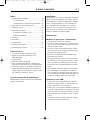 39
39
-
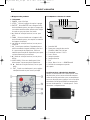 40
40
-
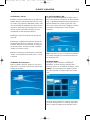 41
41
-
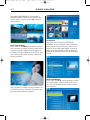 42
42
-
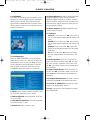 43
43
-
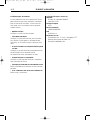 44
44
-
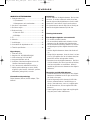 45
45
-
 46
46
-
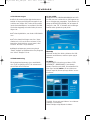 47
47
-
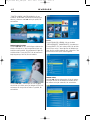 48
48
-
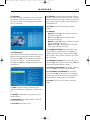 49
49
-
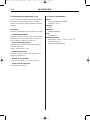 50
50
-
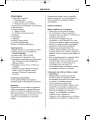 51
51
-
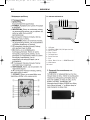 52
52
-
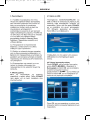 53
53
-
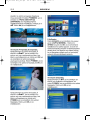 54
54
-
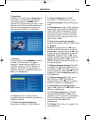 55
55
-
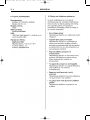 56
56
-
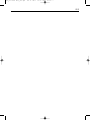 57
57
-
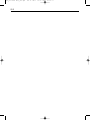 58
58
Braun DigiFrame 7060 Benutzerhandbuch
- Kategorie
- Digitale Bilderrahmen
- Typ
- Benutzerhandbuch
in anderen Sprachen
- English: Braun DigiFrame 7060 User manual
- français: Braun DigiFrame 7060 Manuel utilisateur
- español: Braun DigiFrame 7060 Manual de usuario
- italiano: Braun DigiFrame 7060 Manuale utente
- Nederlands: Braun DigiFrame 7060 Handleiding
- português: Braun DigiFrame 7060 Manual do usuário
- svenska: Braun DigiFrame 7060 Användarmanual
Verwandte Artikel
Andere Dokumente
-
Braun Photo Technik Digiframe 7 Black Acrylic Datenblatt
-
Braun Photo Technik Digiframe 7000SLT Benutzerhandbuch
-
X-Micro XPFA-512 Schnellstartanleitung
-
Braun Photo Technik Digiframe 880 Benutzerhandbuch
-
Braun Photo Technik DigiFrame 1560 Benutzerhandbuch
-
Braun Photo Technik Digiframe 7050 SLT Benutzerhandbuch
-
Braun Photo Technik DigiFrame 1360 Bedienungsanleitung
-
Panasonic RPSDW16GE1K Bedienungsanleitung
-
Braun Photo Technik DF1960 Bedienungsanleitung
-
Braun Photo Technik 21153 Datenblatt